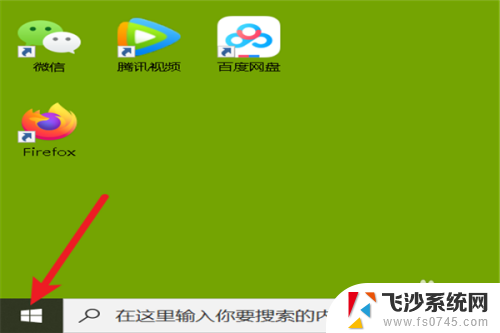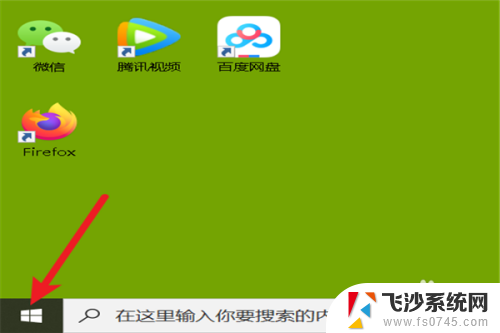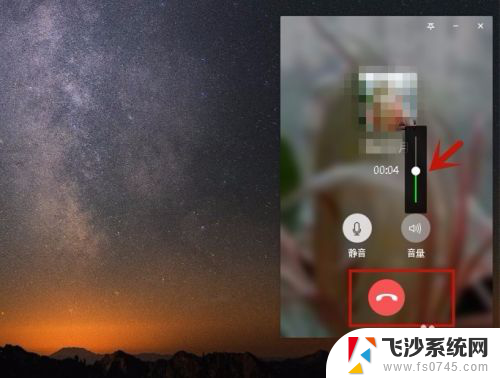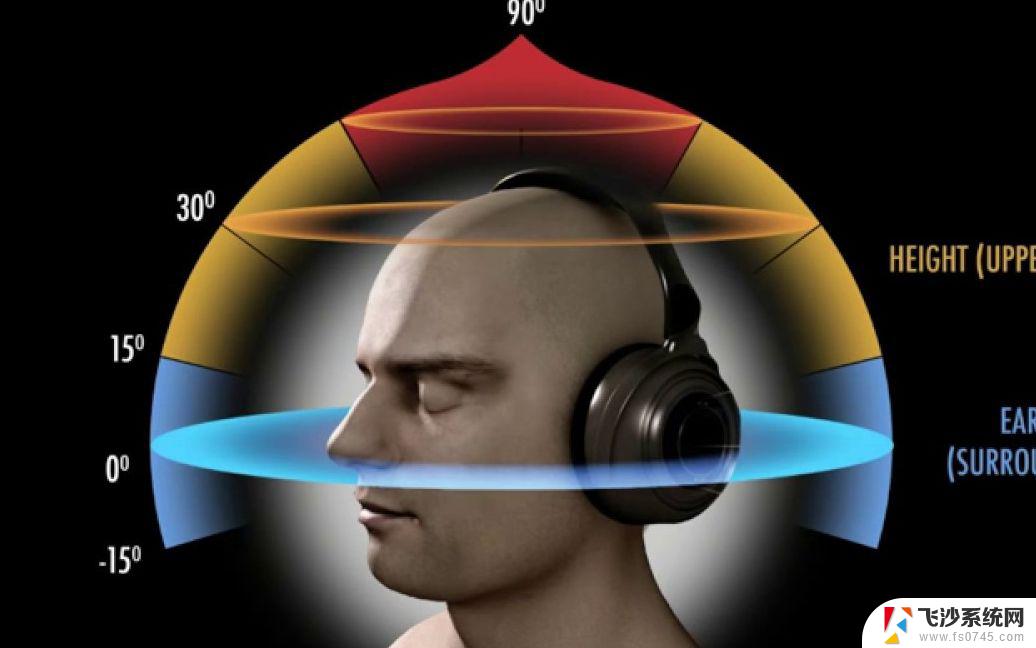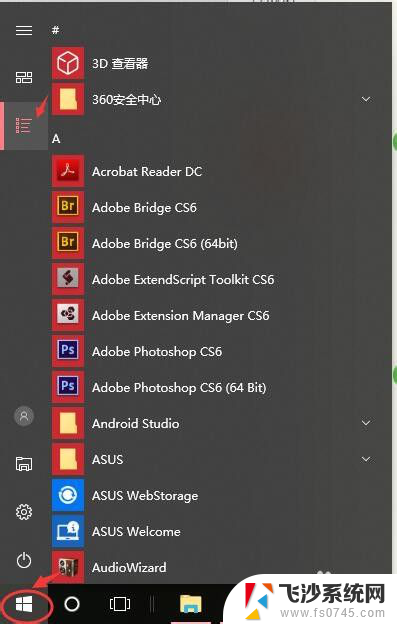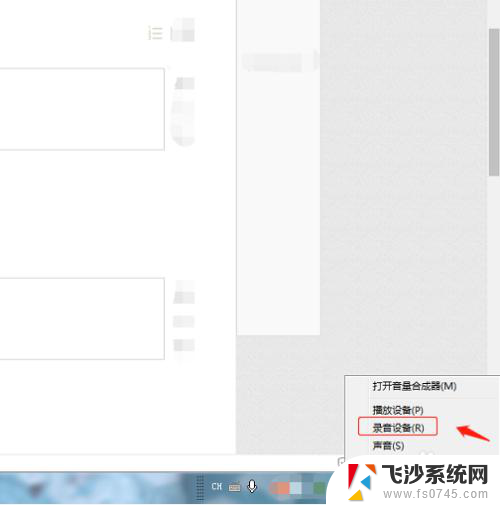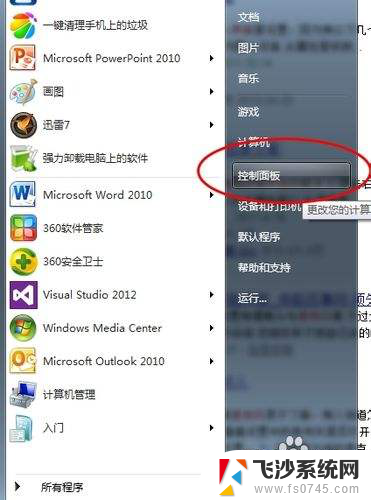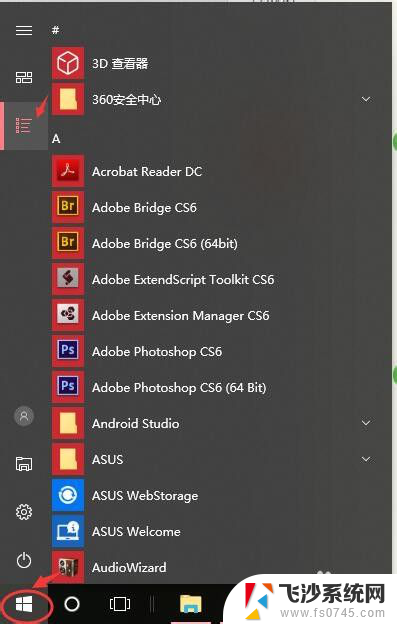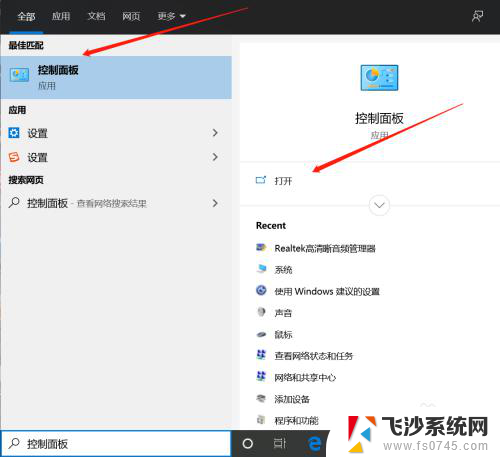电脑上怎么试麦克风有没有声音 电脑麦克风如何测试声音输入功能
更新时间:2023-12-27 10:48:26作者:xtyang
在使用电脑过程中,我们经常会遇到一些麦克风无声的问题,无论是进行语音通话还是录制音频,麦克风的声音输入功能都是至关重要的。那么如何在电脑上测试麦克风是否正常工作呢?今天我们就来讨论一下电脑麦克风的测试方法。通过简单的步骤,我们可以轻松地检测麦克风的声音输入功能,以便更好地解决麦克风无声的问题。
方法如下:
1.点击电脑左下角的“开始”功能键。
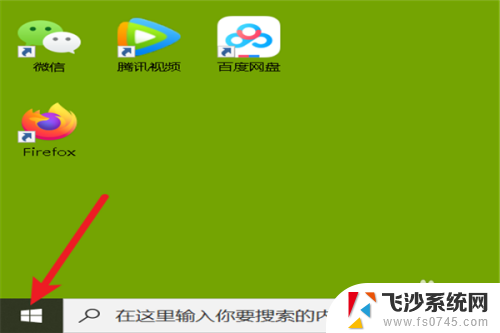
2.点击“设置”功能键。
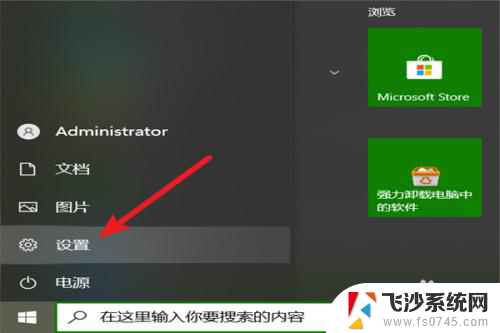
3.点击“系统”功能键。
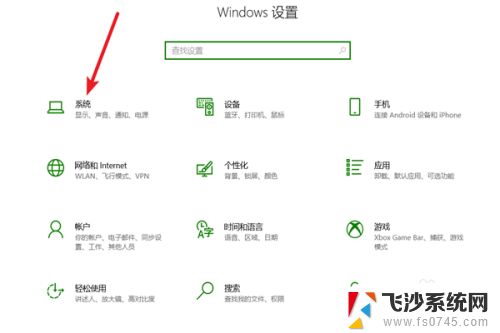
4.点击“声音”功能键。
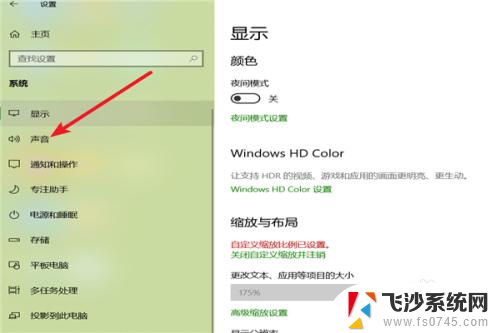
5.查看麦克风的声音输入状态如果有绿色跳动轴,则表示有声音输入。
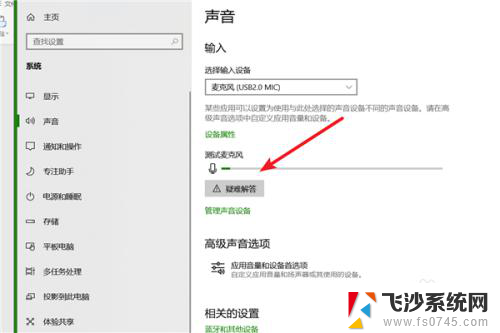
以上就是关于电脑上如何测试麦克风是否有声音的全部内容,若您遇到相同情况,可以按照以上方法来解决。